1、如下图示,打开Proe软件,新建一缺省的实体零件,

2、如下所示,执行【拉伸——放置——定义——front平面——草绘】,直接进入草绘
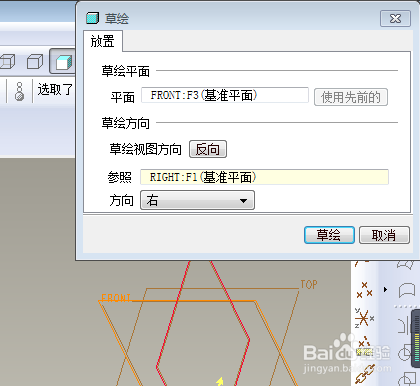
3、如下所示,点击右边工具栏中的文本,输入“proe三维”,调整高度,点击右边工具栏中的√,完成并退出草绘。、
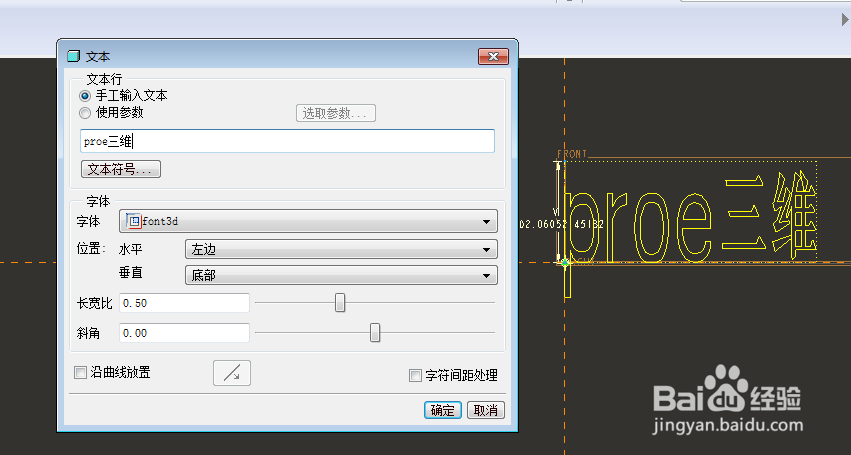
4、如下所示,默认拉伸高度,回车,完成并结束本次拉伸操作。
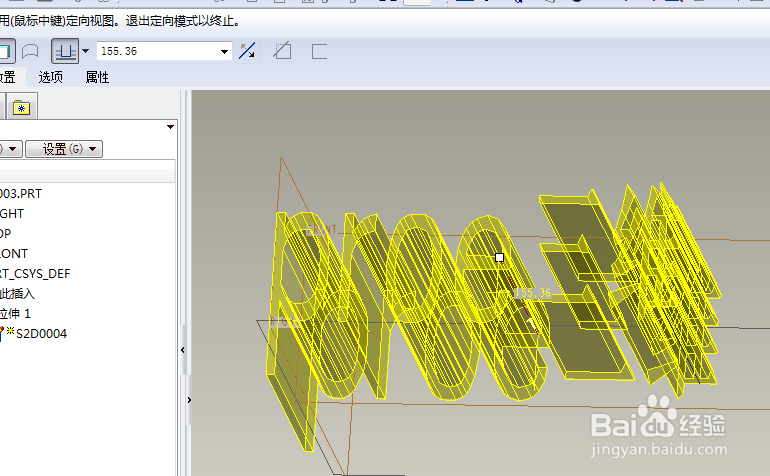
5、如下所示,执行【拉伸——放置——定义——top平面——草绘】,直接进入草绘

6、如下所示,激活样条曲线命令,画一个样条曲线,激活直线命令,封闭样条曲线
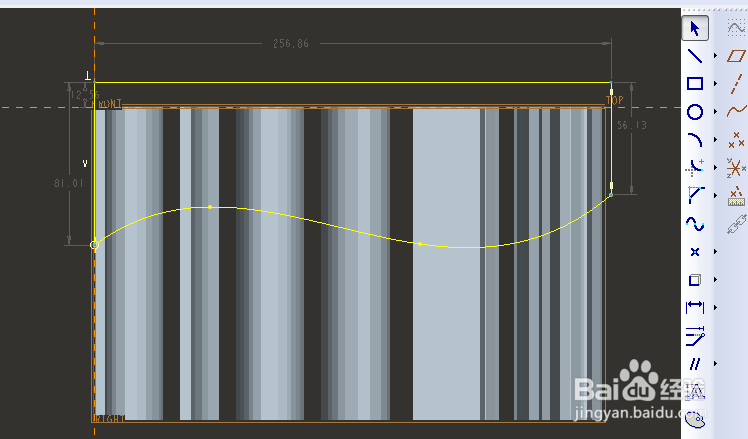
7、如下所示,选中样条曲线,ctrl+c复制,ctrl+v粘贴,在草图区域点击鼠标左键,然后在右上角修改参照:水平为0,垂直为-30,点击√,完成偏移样条曲线

8、如下所示,激活直线命令,连接样条曲线,与之封闭,调整高度,点击右边工具栏中的√,完成并退出草绘。、
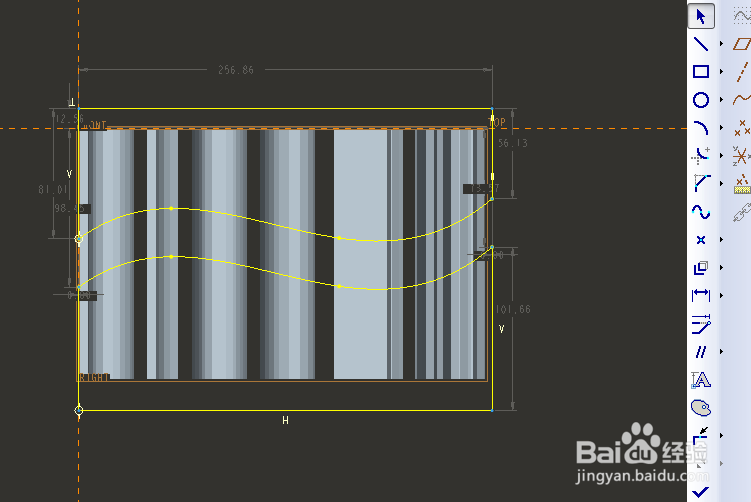
9、如下所示,左上角设置双向拉伸高度为200,点击去除材料,回车,完成并结束本次拉伸操作。、
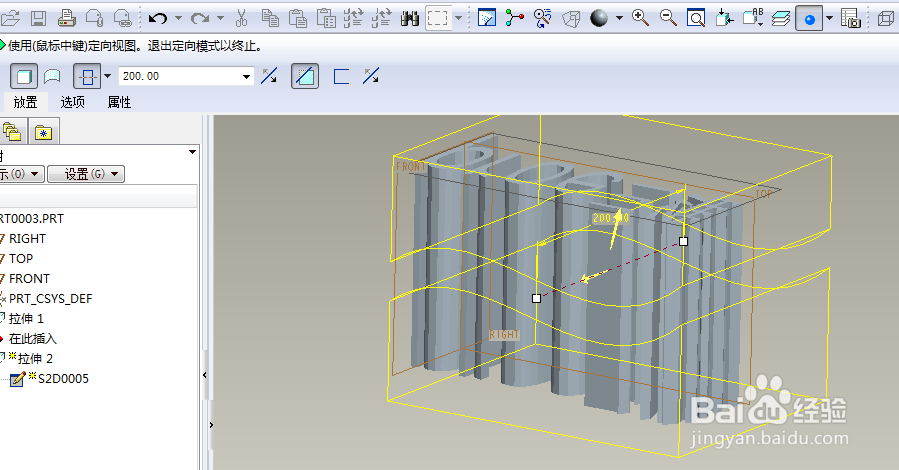
10、如下图所示,隐藏所有的基准,至此,这个弯曲文字就创建完成,本次训练结束。

